Cómo reparar el código de error de Netflix nw-2-5 en dispositivos y televisores inteligentes
Publicado: 2023-10-07El código de error de Netflix NW-2-5 indica que el dispositivo no pudo comunicarse con el servidor de Netflix. El problema es bastante común entre los usuarios de Netflix y también molesto. Afortunadamente, el error NW-2-5 de Netflix se puede solucionar. Si también estás aquí buscando el error anterior, este es el lugar adecuado para ti.
Lea la guía completa para identificar la posible causa detrás del código de error de Netflix NW-2-5 y su respectiva solución. Sin embargo, antes de pasar directamente a las soluciones, enumeramos las posibles razones detrás del error NW-2-5 de Netflix. Así que sin más preámbulos, comencemos.
Causas comunes del código de error de Netflix NW-2-5
Si un cliente experimenta el código de error de Netflix nw-2-5, la siguiente puede ser la causa del mismo:
- No se puede acceder a Netflix mientras se está conectado a una red WiFi pública.
- Una velocidad lenta para Internet.
- Tengo problemas para conectarme a WiFi.
- Problemas experimentados con el enrutador.
Aunque puede resultar difícil identificar el problema exacto, estos problemas tienen soluciones sencillas. La siguiente sección de la guía explica estas sencillas soluciones para solucionar el error de Netflix.
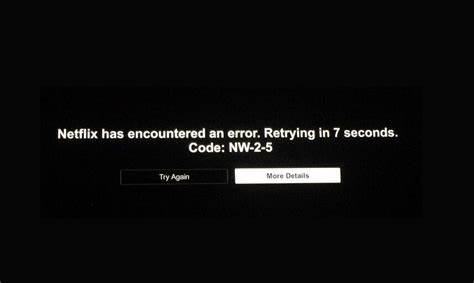
Métodos para reparar el código de error de Netflix NW-2-5
Se debe seguir el siguiente orden de soluciones para resolver el error Netflix NW-2-5. No es necesario implementarlos todos, simplemente baje en la lista hasta que se solucione el problema y Netflix comience a funcionar normalmente nuevamente.
Solución 1: reinicie la alimentación de su módem y enrutador
¿Todos sus dispositivos tienen problemas para conectarse a la red? Entonces, el problema detrás del código de error de Netflix NW-2-5 puede estar relacionado con su conexión de red.
Intente restablecer tanto su enrutador como su módem realizando un ciclo de encendido en ambos. Reiniciar un dispositivo electrónico es lo mismo que apagar y encender el dispositivo. Esto ha ayudado a muchos usuarios a corregir el error de Netflix NX-2-5.
La resolución del problema se puede lograr mediante un proceso sencillo:
Paso 1: retire los cables de alimentación que conectan su módem y enrutador a sus respectivas fuentes de alimentación.
Paso 2: Espere un minuto antes de continuar.
Paso 3: Es necesario volver a conectar ambos dispositivos al tomacorriente.
Paso 4: Espere entre uno y dos minutos, hasta que todas las luces indicadoras de su módem se pongan verdes.
Después de eso, espere hasta que se restablezca la conexión a Internet en su dispositivo.
Una vez hecho esto, dale otra oportunidad a la transmisión desde Netflix. En caso de que el código de error de Netflix NW-2-5 persista, pase a la siguiente solución.
Lea también: Cómo configurar una imagen de perfil personalizada para Netflix [100% funcional]
Solución 2: reinicie su PC
También es posible que no haya ningún problema con su red doméstica. Resulta que lo único malo es el dispositivo que estás usando para transmitir el video.
En ese escenario, también debes reiniciar el dispositivo en cuestión realizando un ciclo de encendido. Si Netflix no funciona correctamente en cualquiera de los siguientes: su Smart TV, dispositivo de transmisión o consola de juegos. Se garantiza que reiniciar el dispositivo o apagar el suministro de energía resolverá el problema.
Simplemente realice los pasos a continuación:
Paso 1: Retire su dispositivo de su conexión a la fuente de alimentación.

Paso 2: Aguanta durante unos treinta segundos hasta uno o dos minutos.
Paso 3: Ahora vuelve a conectar tu dispositivo a la fuente de alimentación.
Y si lo estás viendo en un dispositivo móvil o en una computadora, todo lo que tienes que hacer es buscar la opción para reiniciar el video.
Ahora verifique si el problema del código de error de Netflix NW-2-5 está solucionado. En caso de que el problema persista, pase a otro conjunto de soluciones.
Solución 3: verifique su configuración de DNS
Esta actualización solo se aplica a dispositivos específicos, incluidos PlayStation 3, PlayStation 4, PlayStation 5, Xbox One, Xbox 360, Xbox Series X y Xbox Series S. Para solucionar el problema del código de error de Netflix NW-2-5 en estos dispositivos , aplique los siguientes pasos.
Para PlayStation 3/4/5
Paso 1: inicia el menú principal de PlayStation y selecciona Configuración.
Paso 2: navegue a Configuración > Red > Conexión a Internet para configurar su conexión a Internet.
Paso 3: Dependiendo del tipo de conexión que necesites, puedes usar Wi-Fi o un cable LAN.
Paso 4: Si utiliza una conexión por cable, el mejor modo de funcionamiento para usted es Personalizado.
Paso 5: Asegúrese de que los siguientes parámetros estén seleccionados en la configuración de su dispositivo:
Opciones de configuración para la dirección IP: Automática
Host DHCP: no especificar
Configuración de DNS: Automática
Opciones de servidor proxy : no usar
Configuración de MTU: Automático
Paso 6: Si la prueba de conexión es exitosa, intenta usar Netflix una vez más.
Para dispositivos Xbox
Paso 1: Para acceder a la Guía en su consola Xbox, deberá usar el botón denominado " buscar Xbox ".
Paso 2: Puede acceder al menú Configuración seleccionando Perfil y sistema en el menú principal.
Paso 3: Navegue hasta la Configuración de DNS yendo a General, luego a Configuración de red y luego a Configuración avanzada.Asegúrate de seleccionar Automático.
Una vez que se actualice la configuración, dale otra oportunidad a Netflix. En caso de que el error NW-2-5 de Netflix siga sin resolverse, pruebe las soluciones adicionales establecidas.
Lea también: Cómo activar los subtítulos en Netflix
Solución 4: verifique la conexión a Internet
Ante el problema de Netflix nw-2-5, lo primero que se debe hacer es verificar la conectividad a Internet. Si está utilizando una conexión WiFi pública, verifique si se puede acceder a Netflix. Si accede a Internet mediante una red de datos móviles o Internet satelital, considere cambiar a una red diferente porque estas conexiones son lentas.
Verifique la velocidad de Internet y realice los ajustes necesarios.
Para mejorar su conectividad, se debe reiniciar el dispositivo. Para reiniciar la red doméstica, desconecte el enrutador y el módem durante veinte a treinta segundos y luego vuelva a enchufarlos.
Una vez que se haya solucionado la conexión a Internet, verifique si el problema del código de error de Netflix NW-2-5 está solucionado. Sin embargo, si el problema existe, pruebe la siguiente solución alternativa.
Solución 5: conecte el proveedor de servicios de Internet para obtener más ayuda
Después de todas estas medidas, si el error Netflix NW-2-5 sigue apareciendo, la única opción que le queda es ponerse en contacto con el proveedor de servicios de Internet. Existe la posibilidad de que el problema esté asociado con su enrutador, dispositivo de transmisión o módem. Sin embargo, es posible que el problema esté relacionado con su conexión a Internet.
Hay varias circunstancias en las que el código de error de Netflix NW-2-5 se puede atribuir a problemas con su ISP. En la mayoría de los casos, estos problemas se solucionan una vez que el proveedor de servicios de Internet soluciona el problema que estaba ocurriendo con su propio equipo.
Lea también: Cómo solucionar el problema del almacenamiento en búfer de Netflix
Código de error de Netflix NW-2-5: CORREGIDO
Eso es un envoltorio. Esperamos que los métodos antes mencionados le hayan ayudado a solucionar el problema del error NW-2-5 de Netflix. Si encuentra más problemas, no dude en ponerse en contacto en la sección siguiente. Además, para obtener más soluciones tecnológicas y guías, suscríbase a nuestro blog. Para obtener actualizaciones, noticias, consejos y trucos relacionados con la última tecnología, síganos en Facebook, Pinterest, Twitter e Instagram.
